วิธีใช้การแชร์ใกล้เคียงเพื่อแชร์ไฟล์ระหว่าง Android และ Windows
เผยแพร่แล้ว: 2023-04-06Google ประกาศแผนการนำ Nearly Share ซึ่งเป็นคู่แข่งของ AirDrop มาสู่ Windows ในงาน CES 2022 เป็นเวลาหนึ่งปีแล้วที่บริษัทได้เปิดตัวแอพ Near Share บน Windows ตามที่สัญญาไว้
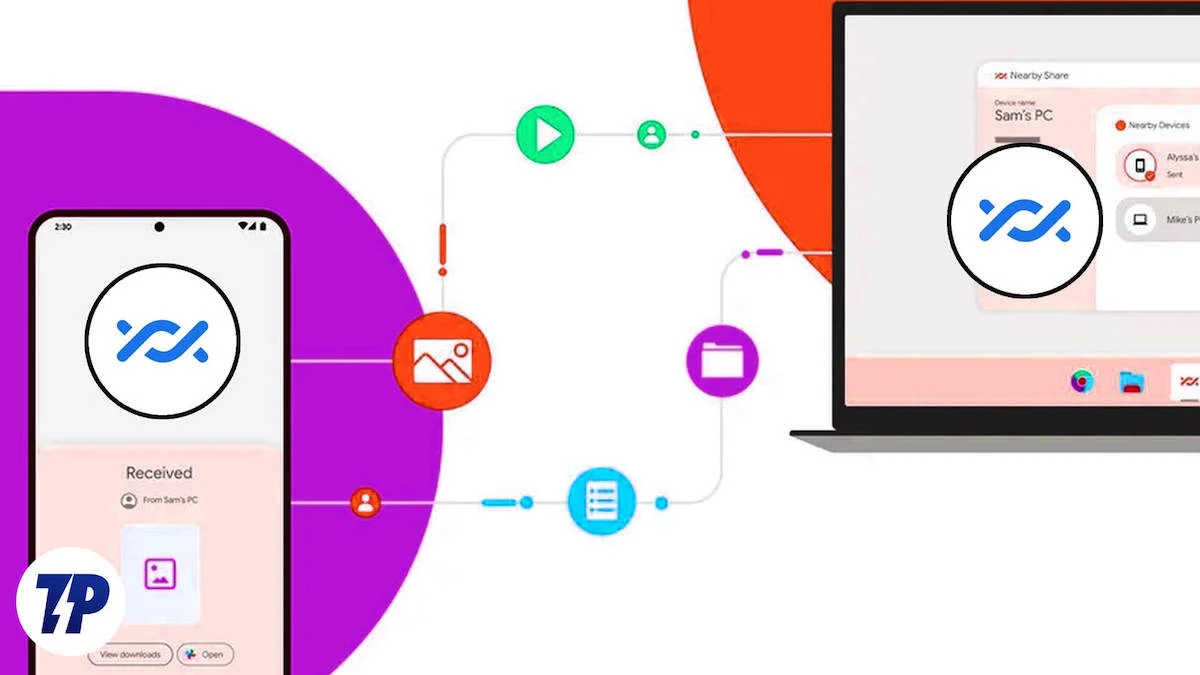
การแชร์ใกล้เคียงช่วยให้ Android และ Windows สามารถแชร์รูปภาพ วิดีโอ เอกสาร ไฟล์ และลิงก์ระหว่างทั้งสองแพลตฟอร์มได้อย่างรวดเร็วและง่ายดาย ขณะที่เขียนข้อความนี้ ยังอยู่ในรุ่นเบต้าและรองรับ Windows 10 และ 11
หากคุณแชร์ไฟล์หรือลิงก์ระหว่างโทรศัพท์ Android กับพีซี Windows บ่อยๆ นี่เป็นข่าวดีสำหรับคุณ! ติดตามต่อไป เราจะแสดงวิธีใช้การแชร์ใกล้เคียงเพื่อแชร์ไฟล์ระหว่าง Android และ Windows
สารบัญ
วิธีติดตั้งการแชร์ใกล้เคียงบนพีซีที่ใช้ Windows
ขณะนี้การแชร์ใกล้เคียงพร้อมใช้งานในรุ่นเบต้าบน Windows ดังนั้นคุณอาจพบปัญหาบางอย่างในการใช้งาน ในยุคของเรา แม้ว่าเราจะไม่พบปัญหาแปลก ๆ กับแอพ แต่มันก็หยุดทำงานสองสามครั้ง
แต่หากคุณไม่มีปัญหา ต่อไปนี้เป็นวิธีรับการแชร์ใกล้เคียงบนพีซี Windows ของคุณ:
- ไปที่หน้าการแชร์ใกล้เคียง แล้วคลิก เริ่มต้น
- เมื่อดาวน์โหลดไฟล์แล้ว ให้ไปที่โฟลเดอร์ Downloads และดับเบิลคลิกที่ไฟล์เพื่อเรียกใช้งาน
- ตี ใช่ บนพรอมต์ การควบคุมบัญชีผู้ใช้ เพื่อเรียกใช้โปรแกรมติดตั้ง
- รอให้โปรแกรมติดตั้งดาวน์โหลดและติดตั้งซอฟต์แวร์บนพีซีของคุณจนเสร็จ จากนั้นกด Close เมื่อเสร็จสิ้น
วิธีตั้งค่าการแชร์ใกล้เคียงบน Windows
เมื่อคุณติดตั้งแอปการแชร์ใกล้เคียงบนคอมพิวเตอร์ของคุณแล้ว คุณต้องตั้งค่าก่อนจึงจะสามารถใช้แอปนี้เพื่อถ่ายโอนหรือรับไฟล์จากโทรศัพท์ Android ได้
ทำตามขั้นตอนเหล่านี้เพื่อทำสิ่งนี้:
- เปิดแอปการแชร์ใกล้เคียงบนคอมพิวเตอร์ของคุณ (เรียกว่าการแบ่งปันใกล้เคียงเบต้าจาก Google)
- หากคุณต้องการใช้กับบัญชี Google ของคุณ ให้ป้อนข้อมูลรับรองบัญชี Google ของคุณเพื่อลงชื่อเข้าใช้ หรือกด Use without an account เพื่อดำเนินการต่อโดยไม่ใช้บัญชี Google ของคุณ
- ตอนนี้ คุณจะถูกขอให้ตั้งชื่อสำหรับพีซีของคุณ ชื่อนี้เป็นวิธีที่พีซีของคุณจะปรากฏต่อผู้อื่นบนเครือข่าย
- หากคุณใช้การแชร์ใกล้เคียงกับบัญชี Google ให้เลือก รายชื่อติดต่อ ใต้ การรับ เพื่อให้เฉพาะผู้ที่อยู่ในรายชื่อติดต่อ Google ของคุณมองเห็นตัวเองเท่านั้น มิฉะนั้น หากคุณไม่ได้ลงชื่อเข้าใช้ ให้ตั้งค่าการเปิดเผยอุปกรณ์ เป็น รับจากทุกคน เพื่อให้ทุกคนในเครือข่ายมองเห็นพีซีของคุณ
วิธีใช้การแชร์ใกล้เคียงเพื่อถ่ายโอนไฟล์ระหว่าง Android และ Windows
เมื่อคุณได้ตั้งค่าการแชร์ใกล้เคียงบนพีซี Windows 10/11 แล้ว คุณสามารถเริ่มแชร์ไฟล์กับโทรศัพท์ Android ได้ แต่ก่อนหน้านั้น ต่อไปนี้คือสิ่งสำคัญบางประการที่คุณจำเป็นต้องรู้:
- เนื่องจากการแชร์ใกล้เคียงใช้บลูทูธและ Wi-Fi ในการถ่ายโอนและรับไฟล์ ตรวจสอบให้แน่ใจว่าได้เปิดบลูทูธและ Wi-Fi ทั้งบนโทรศัพท์ Android และพีซีที่ใช้ Windows
- หากคุณเชื่อมต่อกับเครือข่าย Wi-Fi ตรวจสอบให้แน่ใจว่าอุปกรณ์ทั้งสองเชื่อมต่อกับเครือข่ายเดียวกัน นอกจากนี้ เป็นการดีกว่าหากทั้งคู่ใช้ช่องสัญญาณ 5GHz เนื่องจากให้ความเร็วในการถ่ายโอนที่เร็วกว่า
- การโอนการแชร์ใกล้เคียงไม่จำเป็นต้องเชื่อมต่อกับเครือข่าย Wi-Fi เพื่อโอนและรับไฟล์ เพียงตรวจสอบให้แน่ใจว่า Wi-Fi และบลูทูธเปิดอยู่ แล้วการแชร์ใกล้เคียงจะเลือกโปรโตคอลที่เหมาะสมโดยอัตโนมัติ
แชร์ไฟล์จาก Android ไปยัง Windows โดยใช้การแชร์ใกล้เคียง
หากคุณต้องการแชร์ไฟล์หรือลิงก์บนโทรศัพท์ Android ของคุณกับพีซีที่ใช้ Windows อันดับแรก ตรวจสอบให้แน่ใจว่าเดสก์ท็อปของคุณมองเห็นได้บนเครือข่าย ไปที่หน้า การตั้งค่าการ แชร์ใกล้เคียงบนพีซีของคุณแล้วเลือก ทุกคน หรือ ผู้ติดต่อ หลังจากนี้ ให้ทำตามขั้นตอนเหล่านี้:

- เปิดอะไรก็ได้ (ไฟล์ เอกสาร โฟลเดอร์ ลิงก์ หรือรหัสผ่าน Wi-Fi) ที่คุณต้องการแชร์บนโทรศัพท์ Android ของคุณ
- คลิกปุ่ม แชร์ และเลือก การแชร์ใกล้เคียง จากเมนูแชร์
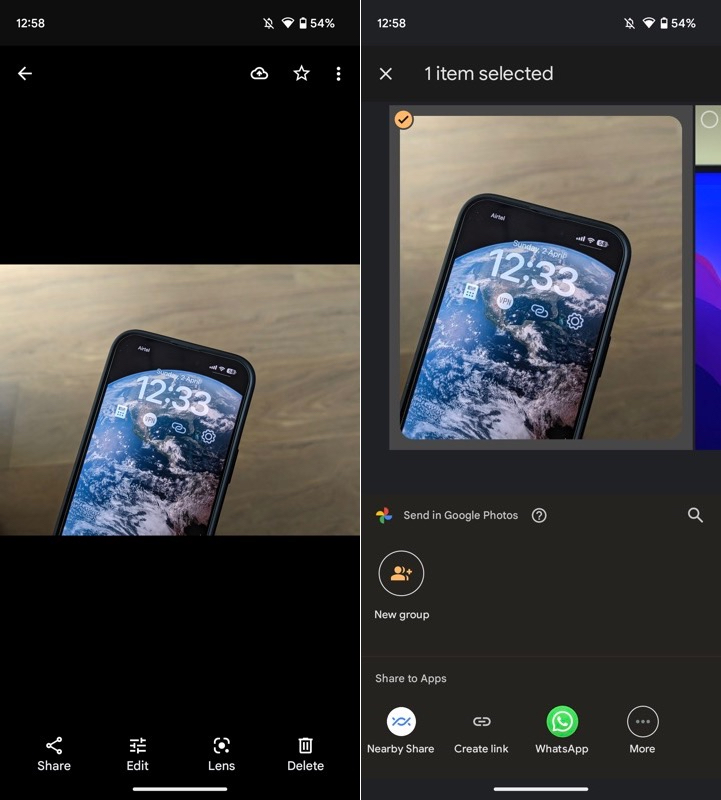
- รอสักครู่จนกว่าคุณจะเห็นชื่อพีซี Windows ของคุณปรากฏบนการ์ดการแชร์ใกล้เคียง แล้วแตะบนนั้น
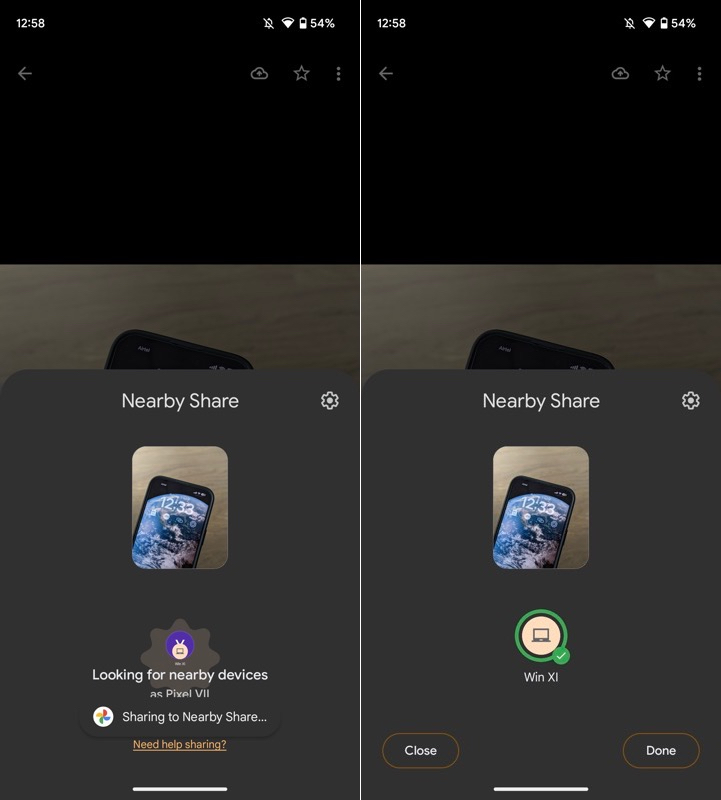
- ไปที่เดสก์ท็อปของคุณและยอมรับคำขอโดยกดปุ่ม ยอมรับ
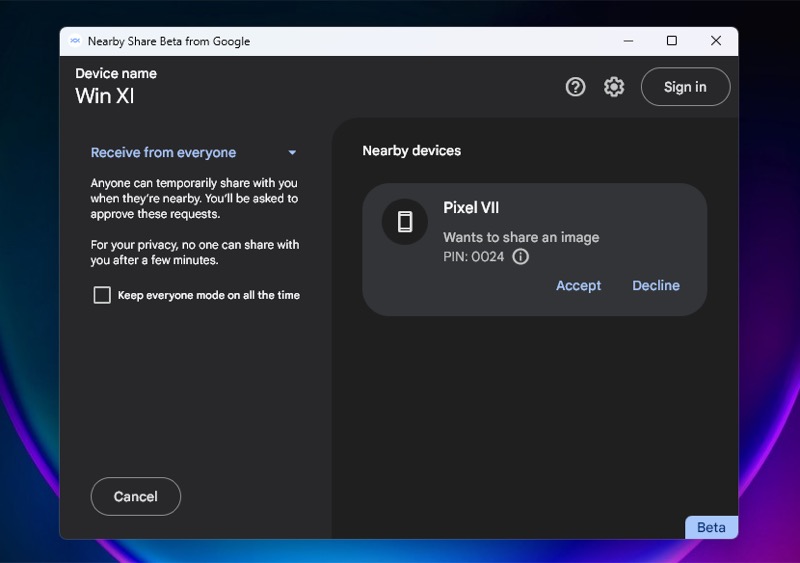
ไฟล์ของคุณจะถูกถ่ายโอนไปยัง Windows PC ทั้งนี้ขึ้นอยู่กับขนาดของไฟล์และสื่อในการถ่ายโอน ระบบจะดาวน์โหลดโดยอัตโนมัติและบันทึกลงในโฟลเดอร์ Downloads บนคอมพิวเตอร์ของคุณ
อย่างไรก็ตาม ถ้าคุณต้องการ คุณสามารถเปลี่ยนได้จากการตั้งค่า เพียงคลิกไอคอนการตั้งค่าบนแอปการแชร์ใกล้เคียง แตะปุ่ม เปลี่ยน บนตัวเลือก บันทึกไฟล์ที่ได้รับไปที่ แล้วเลือกไดเร็กทอรีที่คุณต้องการบันทึกไฟล์ในอนาคต สุดท้ายกด เปลี่ยน เพื่อบันทึกการตั้งค่า
แชร์ไฟล์จาก Windows ไปยัง Android โดยใช้การแชร์ใกล้เคียง
เช่นเดียวกับการแชร์ไฟล์จากโทรศัพท์ Android การถ่ายโอนไฟล์จากพีซี Windows ของคุณไปยังโทรศัพท์ Android ก็เป็นเรื่องง่ายด้วยการแชร์ใกล้เคียง
ขั้นแรก ให้เปิดใช้งานการแชร์ใกล้เคียงบนโทรศัพท์ Android ของคุณ วิธีที่รวดเร็วในการทำเช่นนี้คือเปิดแผงการตั้งค่าด่วนขึ้นมา แตะที่ไทล์การแชร์ใกล้เคียง และสลับตัวเลือก การเปิดเผยอุปกรณ์ หลังจากนี้ ให้ตั้งค่าการเปิดเผยเป็น ทุกคน หรือ ผู้ติดต่อ โดยพิจารณาว่าคุณกำลังใช้การแชร์ใกล้เคียงบนเดสก์ท็อป ลงชื่อเข้าใช้หรือออกจากระบบ
ตอนนี้ ทำตามขั้นตอนเหล่านี้เพื่อถ่ายโอนไฟล์จากพีซีที่ใช้ Windows ไปยังโทรศัพท์ Android ของคุณ:
- เลือกไฟล์หรือโฟลเดอร์ที่คุณต้องการแชร์ คลิกขวาที่รายการ แล้วเลือก แชร์ใกล้เคียง หรือเปิดแอปการแชร์ใกล้เคียงแล้วลากและวางรายการที่คุณต้องการแชร์
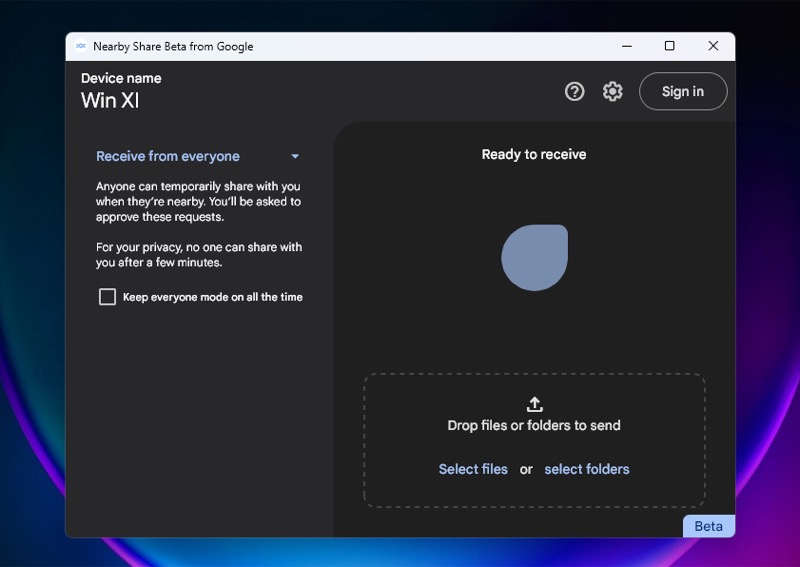
- คลิกชื่ออุปกรณ์ Android ที่ปรากฏในรายการ อุปกรณ์ใกล้เคียง ในแอป
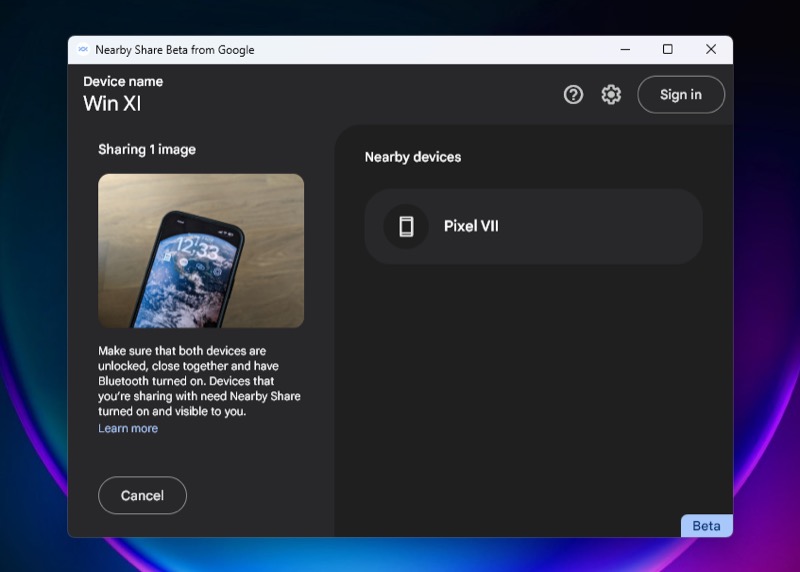
- ไปที่โทรศัพท์ Android ของคุณแล้วกด ยอมรับ เพื่อเริ่มรับไฟล์
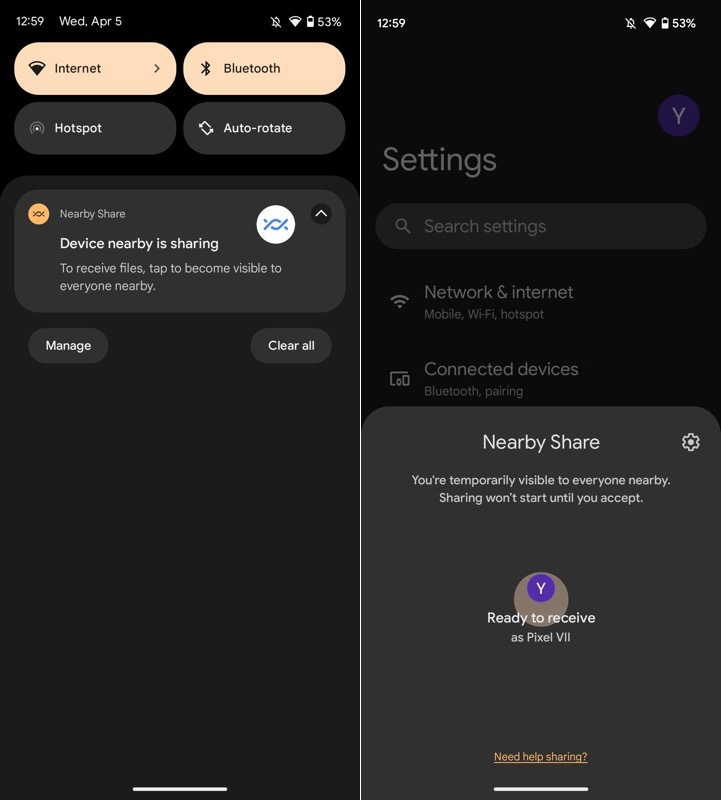
เมื่อดาวน์โหลดไฟล์แล้ว คุณจะพบไฟล์เหล่านั้นภายใต้ไดเร็กทอรี Downloads บนโทรศัพท์ของคุณ
ในที่สุด Google ทำให้การถ่ายโอนไฟล์ Android-Windows เป็นเรื่องง่าย
ด้วยการเปิดตัวแอป Near Share บน Windows ในที่สุด Google ก็ได้ทำให้การถ่ายโอนไฟล์ระหว่างอุปกรณ์ Android และเดสก์ท็อป/แล็ปท็อป Windows ทำได้ง่ายและรวดเร็ว ไม่เพียงแค่นั้น แต่ยังทำให้การค้นหาแพลตฟอร์มแชร์ไฟล์ Android-Windows ที่ใช้เวลานานของผู้ใช้สิ้นสุดลงด้วย
การแชร์ใกล้เคียงของ Google นั้นฟรี รวดเร็ว เชื่อถือได้ และใช้งานง่าย และเราต้องยอมรับว่าหลังจากหลายปีที่ผ่านมา ในที่สุดมันก็มาถึงขั้นตอนที่เทียบได้กับ AirDrop ของ Apple
อ่านเพิ่มเติม
- 10 วิธีในการแก้ไขการแชร์ใกล้เคียงไม่ทำงานบน Android
- วิธีแชร์ WiFi บน Android โดยใช้การแชร์ใกล้เคียง
